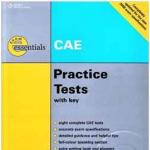Бесшумный корпус для компьютера своими руками. Как построить мощный и тихий компьютер
Постоянные читатели 3DNews наверняка слышали про российскую компанию «Теркон-КТТ». Например, в прошлом году мы выпустили репортаж с выставки ISC 2017 , на которой представители екатеринбургской фирмы показали ряд устройств, основанных на контурных тепловых трубках (КТТ, английская аббревиатура — LHP), способных охлаждать практически любые вычислительные системы: от планшетов и моноблоков до авиационных бортовых компьютеров и космической техники. Естественно, лабораторию 3DNews заинтересовали разработки отечественного производителя. В итоге к нам на тест приехал системный блок под названием «Глава» — компьютер без вентиляторов, процессорное охлаждение которого основано на LHP-технологии.

Корпус Calyos NSG S0
В этом корпусе имеется два независимых контура охлаждения на основе эффекта фазового перехода. Испарители устроены так, что циркуляция теплоносителя обеспечивается за счет капиллярного эффекта. Они дополнены расширительными бачками. С помощью тепловых трубок эта часть контура соединена с испарителями высокого давления для процессора и графического ядра. Производитель заявляет, что в полностью пассивном режиме данная система способна без проблем рассеивать до 475 Вт тепловой энергии. Устройство «Теркон», о котором пойдет речь далее, работает по схожему принципу.
Хладагент в контурных тепловых трубках находится в двух состояниях: жидком и газообразном. Система работает по замкнутому испарительно-конденсационному циклу и использует капиллярное давление для прокачки теплоносителя. Схема работы КТТ представлена на картинке выше.
Такой тип устройства обладает рядом преимуществ в сравнении с обычными теплотрубками. Во-первых, у КТТ существенно более высокая теплопередающая способность. При этом эффективность передачи тепла не зависит от ориентации в пространстве — то есть работает и в гравитационном поле, и в невесомости. Во-вторых, технология позволяет создавать разнообразные конструкторские решения, некоторые из которых мы уже показывали . Наконец, в-третьих, такие устройства имеют высокую надежность и длительный рабочий ресурс. Системы охлаждения на базе LHP-технологии не требуют подключения электричества, не склонны к протечкам, да и вообще в таких устройствах ломаться особо нечему. Собственно говоря, поэтому контурные тепловые трубки и используются в космической отрасли.
В роли капиллярной структуры могут использоваться медь, нержавеющая сталь, никель, титан и другие материалы. А вот хладагент в КТТ «Теркон» может быть разным. У компании есть разнообразные разработки, в которых используется вода, аммиак, метанол, этанол, ацетон и фреоны.

Invasion Labs PROJECT MARS: системный блок на базе охлаждения "Теркон-КТТ"
Технология контурных тепловых трубок хорошо подходит для организации охлаждения компьютерной техники. Причем полностью пассивная СО способна эффективно работать с самым мощным железом. Например, за плечами компании «Теркон» есть успешный опыт сотрудничества с питерским сборщиком Invasion Labs. На выставке Computex 2018, прошедшей этим летом в Тайбэе, был представлен системный блок PROJECT MARS , который, чего скрывать, очень сильно напоминает ранее упомянутый проект Calyos NSG S0. Полностью пассивная система охлаждения «Марса» способна эффективно охлаждать две видеокарты GeForce GTX 1080 Ti и 18-ядерный центральный процессор Core i9-7980XE. За отвод тепла всех нагревающихся элементов системного блока отвечают три испарителя и два массивных алюминиевых радиатора.

Понятно, что речь идет о простеньких офисных системниках на базе уже откровенно устаревших комплектующих. Поэтому компьютер «Глава» мне был не особо интересен. К с частью, корпус Thermaltake Core G3 вместе с системой охлаждения можно заказать на сайте «Теркон» отдельно — на момент написания статьи такой тандем стоил 11 000 рублей. На базе этих комплектующих я решил собрать более мощную систему. Гораздо более мощную.


На вопрос, чем же обусловлен выбор корпуса Thermaltake Core G3, мне ответили достаточно ожидаемо: «Он компактный, в нем хватает пространства для практически любой материнской платы, и корпус идеально подошел под размеры радиатора ». Действительно, со стороны кажется, будто боковая стенка у модели Thermaltake так и должна выглядеть. Однако вместе с компьютером шла подробная инструкция по установке системы охлаждения, то есть закрепить ее на стенке какого-нибудь другого корпуса не составит особых проблем. Главное, чтобы испаритель и контурные теплотрубки спокойно прошли через окошко на заградительной стенке кейса. И все же в боковой стенке другого корпуса придется сделать несколько отверстий.
Кстати, производитель заменил у корпуса ножки, чтобы конструкция была более устойчивой. Действительно, пустой Core G3, на стенке которого закреплен радиатор системы охлаждения, неустойчив — корпус так и норовит завалиться на бок. При этом никаких претензий к устойчивости системного блока в собранном виде нет.
|
|
|
|
Радиатор имеет относительно небольшие размеры — 300 × 410 мм. Он выполнен из алюминия, но покрашен черной матовой краской. Радиатор насчитывает 37 ребер, высота каждого гребня составляет 18 мм. По словам представителей компании, данный радиатор может отводить до 100 Вт тепла в пассивном режиме. При этом у КТТ таких ограничений нет: трубки могут передавать и 300 Вт энергии — тут главное успевать отводить тепло. В качестве хладагента используется фреон, но вот какой именно — секрет.

Испаритель у системы охлаждения небольшой — он выполнен в виде медного бруска размерами 20 × 35 × 42 мм. Такой площади контакта достаточно, чтобы целиком накрыть чипы для платформ Intel LGA1150/1151/1155/1156. Думаю, не будет проблем и с охлаждением процессоров AMD Ryzen, хотя в комплекте с КТТ шла система крепления исключительно под решения Intel — это слегка модифицированный крепеж компании Deepcool. Наверняка аналогичную прижимную систему можно сделать и для платформ AM4/AM3+/FM2/FM1. А вот для процессоров Ryzen Threadripper и Skylake-X такой испаритель не подойдет — у него слишком маленькая площадь соприкосновения.
От испарителя с одной стороны отходит тоненькая стальная трубка, внешний диаметр которой составляет 2 мм. С другой стороны к нему приварен стальной цилиндр — в нем накапливается хладагент.

Thermaltake Core G3 — корпус необычный. В частности, видеокарта в нем устанавливается при помощи гибкого шлейфа вверх тормашками. Из-за этого нет смысла использовать в игровой системе на базе Core G3 материнские платы форм-факторов ATX и даже mATX — большая часть слотов расширения просто будет перекрыта графическим адаптером. Лучший выбор здесь — mini-ITX-решения. Максимальная высота процессорного кулера, который совместим с этим корпусом, не должна превышать 110 мм. В основном Core G3 предназначен для использования необслуживаемой системы водяного охлаждения. А еще Thermaltake Core G3 поддерживают установку исключительно блоков питания форм-фактора SFX.
По этим причинам я решил собрать тестовый стенд на основе материнской платы . Испаритель системы охлаждения «Теркон» был установлен на 6-ядерный процессор Core i5-8600K. В таком виде и производились все тесты. Очень жаль, что конструкция устройства не имеет еще одного испарителя, который можно было бы закрепить на GPU, — видеокарту пришлось оставить с "родным" охлаждением.
Шум компьютера утомляет и мешает сосредоточиться. Даже если вы привыкли к монотонному шуму, то возможно он будет докучать другим членам вашей семьи. Сделать компьютер бесшумным практически невозможно, но мы расскажем о том, как уменьшить шум вентиляторов, снизить вибрацию и свести на нет посторонние звуки в системном блоке.
Предисловие
Прежде, чем рассказать о причинах шума, дадим два совета касаемо размещения и ухода за ПК:
1. Не держите компьютер в жарком месте. Например, возле батареи, нагревателя или под прямым солнечным светом. В душном помещении охладительная система будет вынуждена работать на максимальных оборотах, что будет порождать шум.
2. Регулярно проводите чистку системного блока от пыли. И самое главное, о чём редко говорят, следите за чистотой в помещении. Тогда заниматься чисткой придётся реже.
Перечислим возможные источники шума в порядке убывания: от наиболее ощутимых к менее значительным.
Кулер процессора

Как правило, это самый главный нарушитель тишины. Если процессорный вентилятор загудел, не нужно пытаться его починить. После неудачного ремонта он может и вовсе остановиться. При этом процессор перегреется и может выйти из строя.
Во многих системных блоках кулеры на процессорах гудят не потому, что они вышли из строя, а из-за низкого качества. Такие шумят с момента покупки и, как правило, плохо охлаждают.
При выборе кулера CPU экономить точно не стоит. Следует приобрести вентилятор от серьёзных производителей. Мы рекомендуем Zalman. Купив качественный кулер с хорошим радиатором, вы потратите больше денег, но зато получите надёжность и тишину взамен.
Из нашей практики можем сказать, что после замены дешёвых кулеров с радиаторами на высококачественные температура процессора в состоянии простоя часто снижалась с 60-65 до 30-35 градусов Цельсия.
Кулер видеокарты

Заменить кулер на видеоадаптере бывает проблематично, если он фирменный (нестандартный). Здесь придётся подбирать максимально подходящий по габаритам и вкручивать его в старый радиатор. В продаже есть универсальные кулеры с комплектом крепежа разных размеров.
Если вы установили кулер на видеокарту, где его раньше не было (silencer) и подсоединили к разъёму питания на материнской плате, то можно понизить его обороты с помощью резистора или замены провода 12V на 5V.

Переходник с резистором для понижения оборотов кулера
Блок питания

Не смотря на то, что практически во всех моделях применяются 120-милиметровые вентиляторы (которые считаются более тихими, нежели 80 мм), блоки питания по фактору шума тоже варьируются в очень широких пределах. Одними из самых тихих и качественных считаются изделия Chieftec, Thermaltake, AeroCool. Но перед покупкой БП мы советуем внимательно изучить его технические характеристики и уточнить заявленный уровень шума в децибелах.
Дополнительное охлаждение корпуса — вдув или выдув
В дешёвых корпусах выдувной вентилятор может быть самым громким среди всех. И самое обидное, что от него часто больше раздражающих звуков, чем пользы. Если циркуляция воздуха в некачественном китайском корпусе происходит «как попало», то дополнительные кулеры ситуацию не особо исправят. Советуем отключить дополнительное охлаждение корпуса, сравнить разницу температур узлов до и после, и определиться, нужно ли это конкретно вашему системнику.
Дребезжание и вибрация
Дребезжать могут как сам корпус, так и радиаторы. В дешёвых корпусах тонкие кривые стенки и часто они неплотно прилегают. Лучше всего конечно же приобрести качественный корпус. Но если вы не хотите тратиться, можно попробовать решить проблему путём доработки «ящика». Осмотрите системный блок и попытайтесь выяснить источник дребезжания. Если дребезжит боковая крышка с тыльной стороны материнской платы, приклейте к ней подкладку из поролона или каучука.
Бывает также, что весь корпус вибрирует. Причиной часто бывает разбалансированный вентилятор процессора. Такого товарища нужно без вариантов заменить.
Охлаждение чипсета материнской платы

Универсальный вентилятор Titan для установки на чипсет или видеокарту
Вентилятор чипсета обычно не издаёт большого шума, за исключением ситуации, когда он вышел из строя. Здесь — та же мораль: если кулер выработал свой ресурс, то его лучше заменить. Смазка не принесет долгосрочного результата. Вы только угробите драгоценное время, но через несколько недель снова услышите этот ужасный рёв и треск.
Жёсткий диск

Шум винчестера не очень громкий, но раздражать способен не меньше. Наилучший вариант решения этой неприятности — это установка SSD. В нём нет механики и поэтому он работает бесшумно. В качестве бонуса вы получите ощутимое улучшение отклика системы. Так что в этом пункте, решение предельно простое. Были бы деньги на покупку твердотельного накопителя.
Если этот вариант вам не подходит, установите резиновые прокладки между крепежными болтами и корзиной корпуса. Сразу отметим, что обычно они не способны убрать резонанс полностью .
Ещё можно выкрутить жёсткий диск из корзины и положить на мягкую основу. Здесь важно, чтобы её материал и форма позволяли циркулировать воздуху под накопителем. В общем, это специфический бюджетный вариант. Но так можно устранить проблему резонанса от механики HDD по всему корпусу.
DVD+-RW / Bluray

Про привод оптических дисков упомянем сугубо символически. Во-первых, их уже довольно редко используют. А во-вторых, если дисковод работает, то не постоянно. Так что это наверняка не является такой уж проблемой. Тут можно посоветовать использовать флешки. Будет и тише, и быстрее.
Надеемся, эти советы помогут вам снизить уровень шума вентиляторов и свести на нет посторонние звуки в ПК.
С учетом мощности наших комплектующих, мы выбрали безвентиляторный блок питания Seasonic Platinum 400 Fanless на 400 Вт с очень высоким КПД. В этом БП отсутствует вентилятор, а соответственно, он абсолютно бесшумный.
Также в нем отсутствуют различные писки и потрескивания, которые частенько наблюдались в ранних ревизиях безвентиляторных моделях Seasonic.
Все преимущества этого бесшумного блока питания написаны на коробке с ним, вот, что вы получите, купив эту модель Seasonic Platinum 400 Fanless с Платиновым сертификатом.
Seasonic Platinum 400 Fanless Характеристики
Основные характеристики (написаны на задней части уп. коробки):
- Сверхвысокая эффективность, сертификат 80 PLUS Платина
- Модуль разъемом постоянного тока Seasonic с интегрированным стабилизатором напряжения (VRM)
- Преобразователь напряжения постоянного тока
- Твердотельные алюминиевые конденсаторы с проводящим полимером (японский и тайваньский бренд)
- Высоконадежные 105C японские алюминиевые электролитические конденсаторы
- Точная стабилизация напряжения (плюс минус 2%)
- Активная коррекция коэффициента мощности (до 99%)
- Высокая выходная мощность шины +12В
- Клеммы, рассчитанные на высокий ток (позолоченные)
- Двухсторонний монтаж печатной платы
- Структура вентиляционной решетки в форме сот, для обеспечения максимального потока воздуха
- Полностью модульные кабели
- Поддержка нескольких графических процессоров
- Конструкция кабелей "Все в одном"
- Легко отсоединяемые коннекторы
- Универсальный вход переменного тока (на полный диапазон напряжений)
- 7 лет гарантии
Согласитесь, это довольно неплохо, и при том, все соответствует действительности. В нашу конфигурацию бесшумного мультимедийного компьютера Seasonic Platinum 400 Fanless полностью подходит.
Seasonic Platinum 400 Fanless Цена
Сколько стоит Seasonic Platinum 400 Fanless ? Стоимость блока питания смотрите на Яндекс.Маркет.
Сразу предупреждаю - целью была тишина, а не красивое, с эстетической точки зрения, решение.
Фотографии будут не по тексту.
Решение установить СВО на компьютер возникло в результате множества попыток сделать его работу немного тише. В процессе экспериментов с уменьшением шума я много чего испробовал: понижение оборотов вентиляторов, чистка кулеров, оклейка корпуса шумопоглощающими материалами - каждый раз был эффект, но слишком незначительный.
В результате этих экспериментов определились основные источники шума - кулеры в блоке питания и на процессоре.
Поменять процессорный кулер на малошумящий или почти бесшумный - не проблема, но с блоком питания сложнее: все блоки питания шумят по мере нагрева, даже очень дорогие. А проверять на практике дорогостоящий блок питания не было желания. Даже если заменить все кулеры пассивными радиаторами размером с коробку молока – то все равно эту систему придется обдувать воздухом (тепло никуда не уйдет из закрытого корпуса).
Один из способов уменьшения шума - замена процессора. На момент начала изготовления СВО у меня стоял Pentium 4 с тепловыделением 130 ватт, поменяв его на Core2Duo с тепловыделением 65-75 ватт, что значительно уменьшило нагрев и как следствие - обороты кулера и его шум. Но решение по созданию СВО уже было принято и нужно было начинать.
Был вариант взять готовые компонетны, но при их анализе выявлено несколько слабых мест:
- Часто встречается комбинация меди и алюминия при изготовлении водоблоков - а это приведет к коррозии;
- Чрезмерная дороговизна блоков питания с водяным охлаждением (на тот момент цена была более 500 $), данная цена ставит под сомнение сам проект;
- Комплекты с одним водоблоком для процессора (готовая система) достаточно шумные.
Как итог - делаю все сам!
Вот перечень того, что я использовал:
- Листовая медь (0,8 мм, 1 мм, 2 мм, листы размером 200*200 мм, ушло по 2 листа каждой толщины) - 2000 рублей (высокая цена из-за того, что покупал медь в магазине для моделистов);
- Медная трубка 10 мм внешний диаметр (отожжённая водопроводная труба со строй рынка) - 500 рублей;
- Радиатор от волговской печки (в его характеристиках указанно, что может рассеивать до 16 кВт тепла - а этого хватит чтобы всю комнату обогреть, а не только комп охладить) - 1000 рублей с доставкой;
- Помпа Laing D5-Pumpe 12V D5-Vario - на тишине не экономим! (самая дорогая отдельная деталь - примерно 4000 рублей на момент покупки);
- Шланги внутренним диаметром 9,7 мм - 6 метров и пружинки от перегиба, все на 1000 рублей (покупал в магазине для моддеров и СВО систем);
- Манометр от старого тонометра - для системы контроля от протечек – 100 рублей, купил на молотке;
- Автомобильный термометр с внешним датчиком - 400 рублей;
- Контейнер для продуктов с герметичной крышкой -100 рублей;
- Хладагент – фильтрованная вода – бесплатно;
- Вентилятор для радиатора - SCYTHE S-Flex SFF21D (максимальный уровень шума 8,7 дБ) – 500 рублей.
Инструмент:
- Обычная ножовка по металлу;
- Газовый паяльник (в виде баллончика с насадкой как у турбо-зажигалок, купил в китайском инет магазине за 10 баксов);
- Электрический паяльник на 60 ватт;
- Припой, флюс, струбцины и тисочки, надфили, кусачки, плоскогубцы и по мелочи всякое.
Примерная сумма материалов и инструмента - 10000 руб на момент покупки.
В процессе было изготовлено следующее:
- водоблок на процессор (площадь 40*40 мм);
- водоблок на чип (35*35 мм) - 2 штуки;
- водоблок на видео (35*35 мм);
- аналог корзины для HDD (на 3 диска);
- водоблок для блока питания (100*60 мм);
- расширительный бачок изготовлен из контейнера для продуктов с герметичной крышкой.
Водоблоки делались по следующей схеме:
- основание - это медь толщиной 2 мм залуживалось с внутренней стороны;
- ребра - от 20 до 40 ребер (в зависимости от водоблока) размером 33*10 мм для маленьких водоблоков, 38*10 - для процессорного и 80*10 для блока питания, толщина меди 0,8 мм;
- стенки - медь 1 мм (по размерам основания водоблока и высотой 10 мм);
- верхняя крышка - медь 1 мм и размером с основание водоблока;
- Патрубки – водопроводные трубки длинной 30-40 мм.
Ребра для водоблоков залуживались по кромке, поле этого лишний припой (наплывы и прочее) зачищался надфилями. Подготовленные ребра собирались в блок, между ребрами прокладывалась прослойка из бумаги (маленькие листочки, штук по 5-10). При таком подходе можно собрать радиатор с микро каналами в домашне-кухонных условиях. Далее, полученный блок из ребер и бумаги скреплялся, а точнее пропаивался по торцу, тоненькой проволочкой. Данная проволочка обеспечивала целостность блока и его подвижность (к сожалению нет фотографий). После подготовки блока ребер, бралось залуженное основание и опускалось на конфорку плиты и нагревалось до температуры плавления припоя. На основание с расплавленным припоем опускался полученный блок ребер (смазанный с нижней стороны флюсом). Флюс течении пары секунд выкипал и затягивал на свое место припой с основания водоблока. В результате получался нормально пропаянный водоблок с огромной площадью ребер (40*10 мм * 20-40 штук). После того, как вся конструкция остывала, с нее снималась монтажная проволочка, убирались прослойки из бумаги между ребрами и вычищались ненужные наплывы припоя. Как только основание с ребрами было готово, к нему напаивались боковые ребра и верхняя крышка с уже припаянными патрубками.

на фото процессорный водоблок. (1 - водоблок на блоке питания, 2- процессорный, 3 - чип на материнке)
В верхней крышке проделывалось 4 отверстия для входных и выходных патрубков.
Получается что вся система имеет последовательное соединение водоблоков парными трубками (это видно на картинках). Трубки между водоблоками парные из-за того, что внутреннее сечение трубок помпы больше, чем сечение трубок между водоблоками, и чтобы не создавать дополнительное гидросопротивление было решено применить такую схему. В моем случае внутреннее сечение трубок помпы примерно равно двум внутренним сечениям используемых трубок. Последовательное соединение проще потому, что вода гарантированно обойдет весь контур охлаждения. Если же сделать параллельное соединение водоблоков, то есть шанс, что по трубке с бОльшиим сопротивлением вода не пойдет. Тогда эта часть контура будет более горячая.

на фото: частичное фото материнки(1 - водоблок на блоке питания, 2- процессорный, 3 - чип на материнке, 4 - водоблок для винтов)
Парное соединение так же удобно в той ситуации, когда есть риск перегиба шлангов (а такое было в процессе тестирования системы) - как результат - сильно повышается надежность всей системы при незначительно увеличенных затратах.
Водоблок для блока питания сделан по такой же схеме, только увеличены размеры и изначально добавлены поля на основании для установки транзисторов. Я думал, что выпаяю транзисторы и прикручу их к водоблоку, а ножки припаяю толстыми проводами. Но при разборке блока питания был приятно удивлен тем, что 2 радиатора от транзисторов имеют ровное основание к которому можно хорошо прикрепить водоблок. Что я и сделал с помощью саморезов и термоклея.

на фото: крепление водоблока для блока питания.
Система защиты от протечек построена по принципу понижения давления в системе и мониторинга через манометр. Первое время давление держалось по неделе и больше, но потом стало быстро выравниваться с атмосферным. Но это не важно: срок тестирования был длинным (несколько месяцев) в результате которого выяснилось, что система течей не дает.

на фото система мониторинга (температурные датчики, манометр и крыльчатка. 1- температура в комнате, 2 - в системе охлаждения).
Датчик потока жидкости – это самодельная крыльчатка, изготовленная из пластика, вырезанного по нужной форме и приклеенного суперклеем на иглу от шприца. Далее, игла с крыльчаткой одевалась поверх швейной иглы (образуя свободно вращающуюся ось) и помещается вдоль прозрачной трубки. Все готово – вода раскручивает крыльчатку, а мы смотрим.

на фото: температурные датчики вклеенные в патрубок и крыльчатка, показывающая поток жидкости
Ну вот, все спаяли, соединили, проверили – работает! Осталось смонтировать и в путь.
С крепежом сильно не мучился - а просто приклеил на термоклей. По характеристикам клея - он размягчается при нагреве до 70 или более градусов (речь идет про повторное размягчение клея, после его первичного высыхания), а это критическая температура для чипов и блокировки материнки выключат питание раньше достижения данной температуры - поэтому нет серьезного риска того, что водоблок отвалится из-за размягчения клея.
При наклейке водоблоков на чипы встала проблема в том, что площадь поверхности чипа слишком маленькая, чтобы удержать водоблок. Для фиксации водоблоков я придумал другое: взял термоклей (клеевой пистолет) и залил водоблоки по периметру (это отлично видно на фотографиях). Можно сказать – что после этого не отмыть материнку и прочее – пофиг, материнка стоила 1500 рублей, и ее стоимость на стоимости проекта почти ни как не отражается.

на фото: крепление водоблоков с помощью термоклея (1 - водоблок видеокарты, 2 - водоблок второго чипа материнки).

Так же, нужно обратить внимание на перегиб шлангов – пришлось все изгибы упаковывать в спиральки – защиту от перегибов.
После сборки и запуска я был в шоке – комп не слышно вообще! Точнее слышно как работают винты – что напрягало первое время. Шума от помпы или вентиляторов не слышно. Можно конечно сильно прислушиваться, наклонившись ухом к компу. Ощущение было совсем не привычным: уровень шума от компа меньше шума от рабочего винта.

на фото вся система: 1 - блок питания, 2 - процессор, 3 - чип, 4 - корзина с винтами, 5 - расширительный бачок, 6 - помпа, 7 - радиатор с кулером.
Уже после обкатки системы я разогнал процессор на 20%, что почти не сказалось на температуре системы.
Софтверный мониторинг показывает, что температура высокая, примерно 50-55 градусов на процессоре. Это не низко, но не критично. Поэтому я не заморачиваюсь.
Температура воды в системе редко превышает 43-45 градусов, это при полной загрузке компа на 2-3 часа и температуре в комнате 28 градусов.
В общем, на все это ушло примерно полгода – работал не торопясь, по выходным, на кухне и результатом доволен абсолютно. Система работает уже два года и радует меня и удивляет друзей.
Ну и последнее – если хотите тишины – не покупайте аквариумные помпы, шумные вентиляторы и датчики потока жидкости с подключением к компу – это все сделает систему достаточно шумной – не экономьте на тишине!
После покупки своего первого компьютера, мне почему то хотелось на нем работать ночью. Может потому что никто не мешает, может потому что думается ночью по другому, не знаю. Однако желание было и что бы его реализовать необходим был компьютер с минимальным уровнем шума. Эта идея и осталась идеей, если бы не начальник, который так же увлекался модернизацией и снижением шума от своего компьютера. В результате получился бесшумный компьютер фото которого можно будет увидеть в конце статьи.
Бывает два вида шума: вибрационный и акустический (от потоков воздуха). Источников же шума несколько: корпусные вентиляторы, блок питания , система охлаждения процессора, система охлаждения видеокарты, система охлаждения материнской платы (и такое бывает), устройства чтения оптических дисков и накопители HDD .
Есть два варианта снизить шум компьютера : уменьшить количество источников шума и снизить уровень шума самих источников. Наибольший эффект получается при использовании двух вариантов. С устройствами чтения оптических дисков ничего не поделаешь, разве что не устанавливать их вообще. (Как в таком случае установить операционную систему с флешки можно почитать ).
Рассмотрим варианты снижения уровня шума для основных компонентов компьютера.
Тестовая конфигурация:
- Процессор : Intel Core2Duo E8500
- Видеокарта : Radeon HD3870
- Корпус : AEROCOOL AeroEngine Plus Black
2. Вентиляторы и корпус
В базовой комплектации корпус имел 3 вентилятора диаметром: 180, 140 и 120 мм. 180 мм на боковой стенке — вдув, 140 — впереди — вдув и 120 — вытяжной сзади.

Так же перед вентилятором 140 мм была турбина, которая вращалась от создаваемого вентилятором потока воздуха. Так как функция турбины была чисто декоративная — она сразу была удалена.
Для рационального охлаждения корпуса необходимо что бы, холодный воздух поступал внутрь, а горячий выбрасывался. Из школьной программы известно, что холодный воздух опускается, а горячий поднимается. Исходя из этого рекомендуется нижние вентиляторы ставить на вдув, а верхние на выдув. Тогда холодный воздух снизу поступает в корпус, нагревается охлаждая комплектующие , поднимается и верхними вентиляторами выбрасывается за его пределы.
Так как вытяжных вентиляторов у меня оказалось два: один корпусной другой на блоке питания , было принято решение корпусной отключить и посмотреть на температуры . Мониторинг системы удобно осуществлять с помощью программы AIDA64 (старое название Everest). Практически ничего не изменилось и вентилятор покинул пределы моего корпуса.
Далее стоит уделить особое внимание потокам воздуха внутри корпуса, что бы уменьшить сопротивление и улучшить охлаждение системы. Необходимо определиться со всеми проемами корпуса и понять какой воздух заходит или выходит через них. В этом корпусе как и у большинства отверстия были везде, кроме как снизу и сверху.
Для исключения остальных источников шума 180 мм и 140 мм необходимо было обеспечить достаточное охлаждение жесткого диска . Для этого сделал воздухонепроницаемым боковые крышки корпуса, убрав 180 мм и вставив туда акриловые вставки вместо пластиковых решеток.

Получилось красиво и эффективно. После этих усовершенствований холодный воздух в корпус мог попасть через переднюю панель с помощью 140 мм и через отверстия на задней поверхности корпуса (там где был убран 120 мм на выдув).
При такой системе охлаждения получилось что блок питания, который должен вытягивать теплый воздух из всего корпуса, вытягивает воздух поступавший через заднюю панель. Было принято решение закрыть задние вентиляционные отверстия.

Теперь холодный воздух поступал только через 140 мм на передней панели. Этот вентилятор был громче всех так как был ближе всех ко мне. Сделал попытку его отключить. Незначительно повысилась температура HDD и видеокарты . Все было в норме и 140 мм покинули корпус.
Система стала значительно тише. Осталось всего 3 вентилятора: в блоке питания, в системе охлаждения видеокарты и в системе охлаждения процессора . Так же для более лучшего охлаждения были извлечены пластинки закрывающие разъемы для слотов расширения, что бы холодный воздух заходил через нижние передние и задние проемы и охлаждал HDD и видеокарту. На этом мои экзекуции над корпусом прекратились.
Вывод . Необходимо сделать что бы в корпус снизу поступал холодный воздух, а теплый выбрасывался сверху. Идеальный вариант это перфорации на нижней и верхней панелях корпуса. Себе не делал так как это сильно испортило внешний вид корпуса . Лишние проемы мешающие или создающие помехи при прохождении воздуха в корпусе необходимо закрыть (проемы в боковых крышках). Так же считаю что вентиляторов менее 120 мм в тихом, тем более в бесшумном, компьютере быть не должно. Вентилятору 92 мм и 80 мм, для создания такого же воздушного потока как 120 мм, требуется большая частота вращения и как следствие выше шум. Поэтому, если у вас есть такие вентиляторы попробуйте их заменить на 120 мм. По поводу фирмы, обратите внимание на вентиляторы Noctua. Они все сделаны с использованием гидродинамического подшипника. Т.е. трение практически отсутствует, что положительно сказывается на долговечности, надежности и шумовых характеристиках. Так же некоторые модели содержат в комплекте переходники с впаянными резисторами, для уменьшения частоты вращения.

Как видно на рисунке выше в комплект так же могут включать силиконовые держатели для вентилятора (используются для предотвращения передачи вибраций от вентилятора к корпусу).
3. Видеокарта
Следующий элемент который жаждал моего внимания был видеоадаптер . Эта серия карт отличается тем, что без драйвера греется на полную катушку и соответственно — издает приличный шум. Это отлично слышно пока не загрузилась операционная система.


Протестировал конструкцию игрой WarCraft 3. Температура достигла 95 градусов, но игра шла без сбоев. Температура в простоя не поднималась выше 50 градусов Цельсия. Уже хорошо, но если играть, то придется устанавливать 120 мм на обдув.
После тщательного поиска было найдено дополнение этой же фирмы, которое устанавливалось на обратную сторону графического чипа. Еще 30 минут и температура упала почти на 5 градусов. На этом процесс модернизации охлаждения видеоадаптера завершился
Вывод . Если это возможно обойтись встроенной графикой. Если первый вариант не подходит, обратите внимание на видеокарты с пассивным охлаждением.

Если вы хотите играть в серьезные игры тогда выбирайте видеоадаптер и сразу систему охлаждения к ней.

Последняя версия кулера DeepCool Dracula способна справиться даже с Radeon HD 7970, но при установке двух 120 мм вентиляторов. При таких мощностях о пассивном охлаждении можно забыть, но данная система охлаждения сделана для того что бы видеокарту в системе вы не услышали.
4. Материнская плата
В большинстве случаев системные платы производятся с пассивным охлаждением, но бывают и исключения.

Свое отношение к вентиляторам менее 120 мм в диаметре уже высказал. Эта плата подкупает только 5-ти летней гарантией. В любом случае стоит выбирать материнскую плату с пассивной системой охлаждения. Меньше движущих частей — выше надежность продукта.
Мой компьютер строился на базе ASUS P5Q

Все было хорошо, но при ощупывании радиатора на южном мосте (самый левый желтый маленький) была замечена высокая температура (субъективно около 70°). Естественно стал вопрос замены системы охлаждения на Thermalright Chipset Heatsink HR-05 SLI/IFX .

Все было замечательно, но при установке я сильно прикрутил радиатор и повредил плату. Ситуация успешно решилась выбором материнской платы ASUS P5Q Pro с более развитой системой охлаждения чипсета).

От P5Q в P5Q Pro перекочевал только радиатор на мосфеты (элементы питания процессора) в самом верху материнской платы.
Система приняла следующий вид

После замены больше ничего в материнской плате не модернизировал.